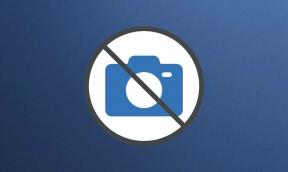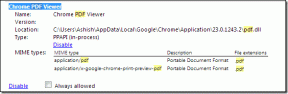Risolto il problema con TDSSKiller che non funzionava in Windows 10/11
Varie / / April 05, 2023
Mantenere un sistema al sicuro da malware e altri strumenti noti è estremamente cruciale. Non solo possono danneggiare il sistema, ma possono anche ottenere facilmente il controllo del sistema in modo non autorizzato. Mentre ci sono molti strumenti per impedire al malware di attaccare il tuo sistema, ci sono altri software che aiutano a rimuovere i rootkit che possono nascondere la loro presenza e attaccare comunque un sistema. Utilizzare TDSKiller per evitare tali attacchi è la cosa migliore da fare. Tuttavia, se riscontri problemi con questo strumento di sicurezza e non riesci a eseguirlo correttamente sul tuo sistema, abbiamo una guida perfetta per te. Nel nostro documento di oggi, impareremo i modi che possono risolvere se TDSSKiller non viene eseguito in Windows 10 11. Inoltre, sapremo cos'è TDSSKiller e come utilizzare TDSSKiller. Quindi, se ti sei posto queste domande, è tempo di conoscere le loro risposte e aggiustare il tuo sistema per utilizzare questo fantastico strumento in modo efficiente.

Sommario
- Come risolvere TDSSKiller non verrà eseguito in Windows 10/11
- Che cos'è il rootkit?
- Cos'è TDSSKiller?
- Come usare TDSSKiller
- I modi per risolvere TDSSKiller non funzioneranno in Windows 10/11
Come risolvere TDSSKiller non verrà eseguito in Windows 10/11
Qui abbiamo mostrato i modi per risolvere il problema di TDSSKiller non in esecuzione su Windows 10/11.
Che cos'è il rootkit?
Prima di sapere cos'è TDSSKiller, è importante conoscere il colpevole per il quale viene utilizzato lo strumento. Il colpevole di cui stiamo parlando è un rootkit.
- Un rootkit è un programma per computer progettato per guadagnare accesso non autorizzato a un computer mentre nasconde attivamente la sua presenza.
- In precedenza, un rootkit era uno strumento che abilitava accesso a livello di amministratore ad un sistema.
- La parola Rootkit è una fusione di due parole, radice E kit.
- Aiuta una persona a mantenere controllo di un computer senza che il proprietario del sistema ne sia a conoscenza.
- Il controller Rootkit può facilmente eseguire i file in remoto e anche modificare le configurazioni del sistema.
- Io posso anche accedere ai file di registro E spiare l'utilizzo del proprietario.
- Questo uso dannoso di Rootkit è ciò che rende using TDSSKiller un must per evitare fughe di informazioni.
Cos'è TDSSKiller?
- TDSSKiller è un'applicazione di sicurezza creata da Kaspersky Lab che è stato progettato per eseguire scansioni e rimuovere i rootkit.
- Questi rootkit sono noti per rubare dati da un computer tramite intercettazione API di basso livello.
- TDSSKiller è disponibile per PC Windows.
- Questo software anti-rootkit è autentico E affidabile.
- Si consiglia agli utenti Windows di non rimuovere TDSSKiller dai loro sistemi a meno che non sia assolutamente necessario.
- TDSSKiller è un software portatile e dovrebbe esserlo eseguire come amministratore per usarlo in modo efficiente.
Come usare TDSSKiller
TDSSKiller viene scaricato come file ZIP autonomo o file eseguibile. Una volta scaricato, puoi seguire i passaggi indicati di seguito per utilizzare TDSSKiller:
1. Lancio TDSSKiller per aprire la schermata di benvenuto.
2. Ora, fai clic sul Modifica parametri opzione.

3. Seleziona le caselle per Verifica le firme digitali dei driver E Rileva il file system TDLFS.
4. Quindi fare clic su OK.
5. Quindi, fare clic su Inizia scansione pulsante e attendere che finisca.
6. Una volta terminato, otterrai un rapporto con minacce O Minacce trovato.

7. Se ce ne sono oggetti dannosi vengono rilevati sul tuo computer, TDSSKiller prenderà automaticamente un file azione contro di loro.
8. Una volta che TDSSKiller ha svolto il suo lavoro, riavviare immediatamente il tuo sistema.
Leggi anche:26 migliori strumenti gratuiti per la rimozione di malware
I modi per risolvere TDSSKiller non funzioneranno in Windows 10/11
Mentre alcuni utenti trovano TDSSKiller un'ottima protezione per i loro PC, altri non sono stati in grado di utilizzare questo strumento di sicurezza per qualche motivo. Se sei uno di loro, puoi provare varie correzioni fornite di seguito per risolvere il problema.
Metodo 1: eseguire l'avvio pulito
Uno dei metodi che puoi scegliere per il problema di TDSSKiller non verrà eseguito in Windows 10 11 è quello di avvio pulito in Windows. L'esecuzione di un avvio pulito risolve i problemi del PC che potrebbero verificarsi a causa di driver o file di programma danneggiati. Puoi imparare come farlo Eseguire l'avvio pulito in Windows 10 con l'aiuto della nostra guida e poi esegui TDSSKiller sul tuo sistema dopo un nuovo avvio.

Metodo 2: eseguire TDSSKiller come amministratore
Il primo metodo comunemente scelto per risolvere il problema del mancato funzionamento di TDSSKiller è eseguire l'applicazione come amministratore sul sistema. Leggi ulteriori informazioni su come eseguire questo software come amministratore dai passaggi seguenti:
1. Colpire il Tasti Windows+E contemporaneamente al lancio Esplora file.
2. Ora apri il file Cartella TDSSKiller.
3. Quindi, fai clic con il pulsante destro del mouse su TDSSKiller.exe per aprire il suo menu.
4. Infine, seleziona Esegui come amministratore dal menù.
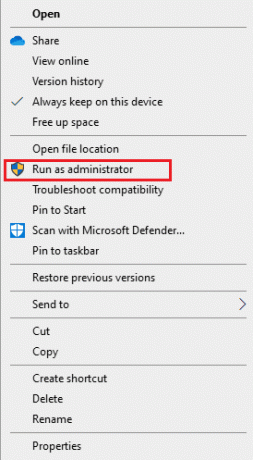
Metodo 3: eseguire la scansione malware
Il metodo successivo che puoi utilizzare se TDSSKiller non viene eseguito in Windows 10 11 è eseguire una scansione del malware. È altamente possibile che lo strumento non funzioni a causa di un problema causato da un'infezione da malware. Se è così, si suggerisce di farlo eseguire una scansione completa del PC E rimuovere le minacce dannose dal tuo sistema. Puoi farlo facilmente utilizzando Windows Defender integrato sul tuo PC Windows. Puoi anche provare a utilizzare uno strumento antivirus di terze parti già installato sul tuo sistema. Se vuoi conoscere i dettagli sull'utilizzo di uno strumento anti-malware, puoi consultare la nostra guida su Come utilizzare Malwarebytes Anti-Malware per rimuovere Malware.

Leggi anche:Risolto il problema con Avast che non aggiornava le definizioni dei virus
Metodo 4: disabilitare temporaneamente l'antivirus di terze parti (se applicabile)
Anche se gli strumenti antivirus di terze parti sono estremamente importanti per proteggere un sistema da minacce e attacchi sconosciuti, possono farlo anche vietare IL uso di TDSSKiller software e impedirne il funzionamento. In tal caso, puoi disabilitare questo strumento antivirus di terze parti sul tuo PC per un po 'di tempo ed eseguire lo strumento di sicurezza TDSSKiller in modo efficiente. Puoi leggere tutto su Come disattivare temporaneamente l'antivirus su Windows 10 dalla nostra guida e implementalo sul tuo PC.
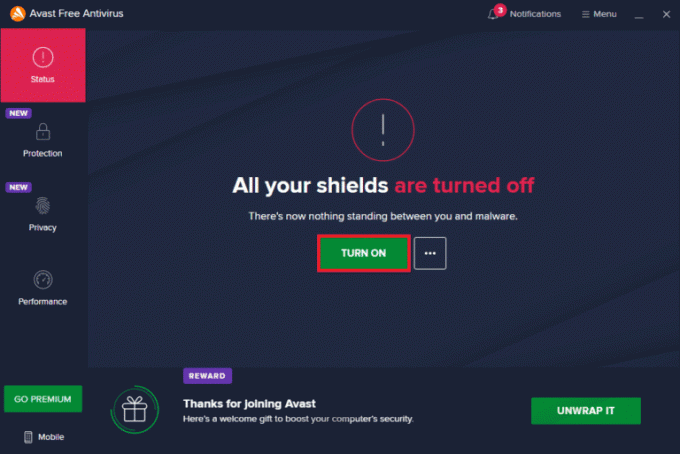
Metodo 5: eseguire TDSSKiller in modalità provvisoria
Se non sei ancora riuscito a risolvere il problema di TDSSKiller non verrà eseguito in Windows 10 11, puoi provare a eseguire il software in modalità sicura. La modalità provvisoria aiuta a eseguire lo strumento di sicurezza senza problemi o ostacoli. Puoi imparare a utilizzare TDSSKiller in modalità provvisoria con l'aiuto della nostra guida completa su Come avviare in modalità provvisoria in Windows 10.

Leggi anche:Correzione dell'errore non specificato durante la copia di un file o di una cartella in Windows 10
Metodo 6: reinstallare TDSSKiller
Una delle ultime opzioni che ti rimangono se TDSSKiller continua a non rispondere sul tuo PC è reinstallare del tutto il software. La reinstallazione dello strumento aiuta a risolvere il problema dei file rotti del software e ad installare eventuali file mancanti. Quindi, prova il metodo di reinstallazione utilizzando i passaggi seguenti:
1. Avvia il Correre finestra di dialogo premendo Tasti Windows + R insieme.
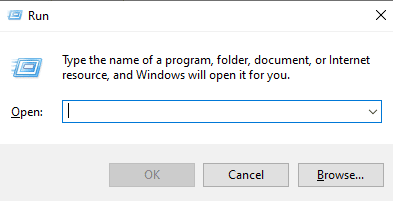
2. Ora digita appwiz.cpl nella scatola e colpisci Tasto Invio aprire Programmi e caratteristiche finestra.
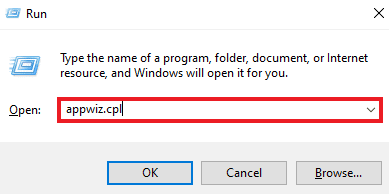
3. Nel Programmi e caratteristiche finestra, selezionare TDSSKiller e clicca sul Disinstalla pulsante.
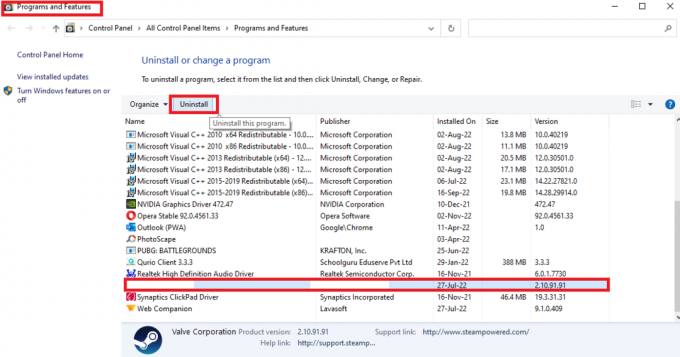
4. Elimina il rimanente File TDSSKiller da Esplora file anche.
5. Ora, riavviare il pc.
6. Scaricamento TDSSKiller di nuovo da Assistenza Kaspersky page e avviarlo per utilizzare l'applicazione senza disturbi.
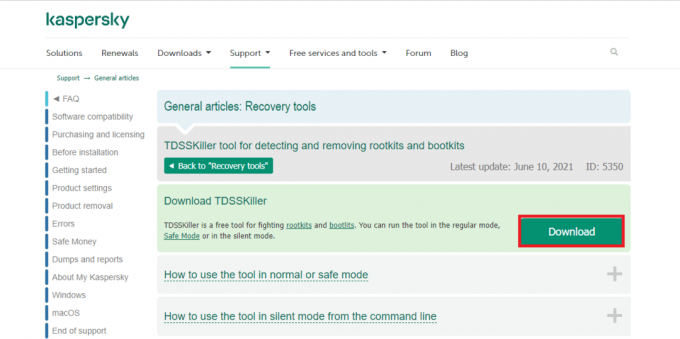
Leggi anche:5 modi per rimuovere il malware Chromium da Windows 10
Domande frequenti (FAQ)
Q1. Cos'è TDSSKiller exe?
Risposta. TDSSKiller exe è il File TDSSKiller che sono presenti sul tuo sistema dopo aver scaricato lo strumento.
D2. Rootkit è un virus?
Risposta. Un rootkit è generalmente correlato a malware Piace Troiani, virus, E vermi. Rootkit nasconde la sua esistenza e le sue azioni agli utenti e ad altri processi di sistema proprio come il malware.
D3. Gli hacker possono utilizzare Rootkit?
Risposta. SÌ, gli hacker possono utilizzare Rootkit per hackerare il tuo computer e alterare il tuo sistema operativo.
D4. Cosa fa un rootkit?
Risposta. Un rootkit è un software dannoso che può accedere al tuo computer in modo non autorizzato e impossessarsi del tuo sistema, File, E configurazioni senza farsi scoprire.
Q5. Il rootkit può infettare il BIOS?
Risposta. SÌ, Rootkit è un tipo di malware che può facilmente infettare il disco rigido e il BIOS di sistema del tuo computer.
Consigliato:
- Correzione dell'errore irreversibile 1603 durante il tentativo di aggiornare TurboTax
- Correggi l'errore di Steam dell'utente di Steam sulla Mod di Garry
- Correggi Malwarebytes che non si aggiorna in Windows 10
- Come disattivare McAfee Antivirus su Windows
Ci auguriamo che la nostra guida su come risolvere TDSSKiller non funzionerà in Windows 10 o 11 è riuscito a rispondere a tutti i tuoi dubbi su TDSSKiller, su come usarlo e sui modi per risolvere questo strumento di sicurezza. Se la nostra guida ti è stata abbastanza utile o se hai domande o suggerimenti, puoi contattarci lasciando i tuoi commenti qui sotto.

Elon Decker
Elon è uno scrittore di tecnologia presso TechCult. Scrive guide pratiche da circa 6 anni e ha trattato molti argomenti. Ama trattare argomenti relativi a Windows, Android e gli ultimi trucchi e suggerimenti.